

بقلم Gina Barrow, ، آخر تحديث: August 27, 2019
بعض اي فون يواجه المستخدمون مشكلات في استرداد رسائل البريد الإلكتروني الخاصة بهم ؛ يتلقون رسائل خطأ مثل "لا يمكن الحصول على بريد: ال اتصال ب ال فشل الخادم". تعرف على كيفية إصلاح خطأ البريد الإلكتروني المزعج هذا في هذا المنشور الجديد.
الجزء 1. فشل إصلاح اتصال بريد iPhone بالخادمالجزء 2. 8 حلول لبريد iPhone: فشل الاتصال بالخادمالجزء 3. استنتاج
الناس اقرأ أيضادليل استكشاف الأخطاء وإصلاحها لإصلاح مشاكل بريد Macكيف تحفظ رسائل البريد الصوتي من iPhone؟
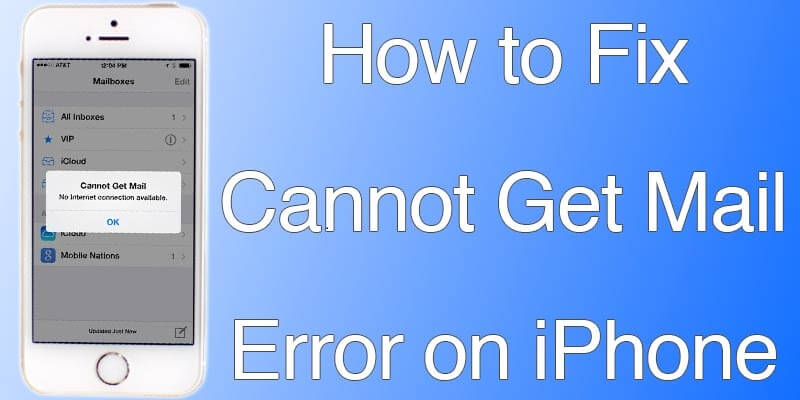
لدينا جميعًا رسائل بريد إلكتروني مضافة إلى هواتفنا الذكية. سواء كنت تستخدمه لأغراض العمل أو لأغراض شخصية ، يمكنك الوصول إليها بسهولة على هاتفك المحمول.
يدعم جهاز iPhone الخاص بك حسابات البريد الإلكتروني من مزودين مختلفين مثل Gmail و Yahoo Mail و Microsoft والمزيد. في بعض الأحيان ، أثناء استخدام بريدك الإلكتروني ، هناك مشكلات غير مرغوب فيها تعيقنا عن تحقيق أقصى استفادة من هذه الميزات.
إذا كنت تتلقى هذا الخطأ عدة مرات ، فأنت بحاجة إلى التعامل معه في أسرع وقت ممكن. قد يكون هناك عدة أسباب لحدوث خطأ المزامنة.
عادة ، قد يكون ذلك بسبب الاتصال أو مشاكل متعلقة بالحساب. اقرأ معًا للحصول على جميع الحلول لهذه المشكلة.
قبل المتابعة ، يُنصح بشدة بعمل نسخة احتياطية من محتويات هاتفك لتجنب فقدان البيانات.
المشكلة الرئيسية التي نبحث عنها هي الاتصال. هاتفك غير قادر على مزامنة البريد الإلكتروني مع خوادمه. بمعنى ، هناك عوائق بينهما.
يمكن أن يكون الإنترنت أو مزود البريد الإلكتروني أو ربما خطأ برمجي. ومع ذلك ، يتم إصلاح معظم الأخطاء عن طريق تحديث البرنامج ويتم إرسالها عبر الهواء (OTA).
هل قمت مؤخرًا بتغيير كلمة مرور بريدك الإلكتروني من المتصفح؟ إذا كانت الإجابة بنعم ، فمن المحتمل أن يكون هذا هو السبب الرئيسي وراء حصولك على tفشل اتصال بريده بالخادم.
ما يمكنك فعله هو تحديث كلمة المرور على iPhone حتى لا تكون هناك مشكلات أخرى في مزامنة رسائل البريد الإلكتروني الخاصة بك.
هناك حل آخر محتمل لمشكلة اتصال الخادم هذا وهو نقل البريد الوارد إلى مجلد آخر مؤقتًا. فيما يلي الخطوات:
إذا كنت تستخدم بريد Microsoft Exchange الإلكتروني وحصلت على خطأ في الاتصال بالخادم ، فقد يرجع ذلك إلى أذونات غير صالحة.
يمكنك الاتصال بقسم تكنولوجيا المعلومات الخاص بك. أو مسؤول البريد الإلكتروني لتصحيح هذا الأمر. سيكونون هم من يقوم بتغيير أو تحديث إعدادات أمان Microsoft Exchange الخاصة بك.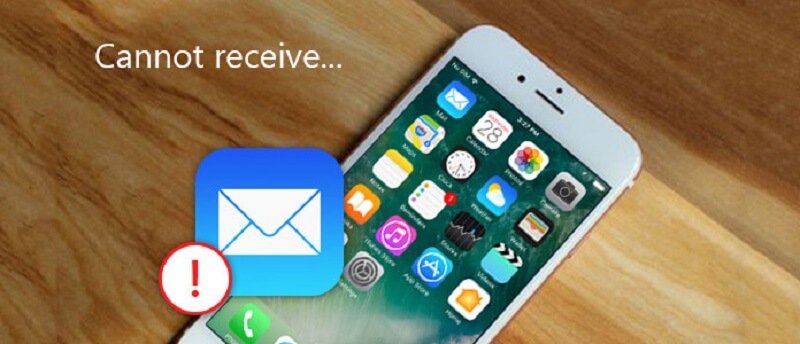
من أجل توفير مساحة على جهاز iPhone الخاص بك ، يمكنك في الواقع إدارة وإخبار الخادم بالحد من إرسال جميع رسائل البريد الإلكتروني على هاتفك. هذا ما يمكنك فعله باستخدام "أيام البريد للمزامنة".
لذا ، للحصول على جميع رسائل البريد الإلكتروني ، يمكنك تبديل هذا الإعداد إلى "بلا حدود". إليك الطريقة:
باختيار "بلا حدود" ، يمكنك الآن تلقي جميع رسائل البريد الإلكتروني في صندوق الوارد والمجلدات الأخرى على iPhone.
في معظم الأحيان ، يحدث الخطأ بسبب ضعف إشارة Wi-Fi أو بيانات الجوال. أولاً ، تحقق من قوة الإشارة قبل الوصول إلى رسائل البريد الإلكتروني الخاصة بك للحصول على اتصال سريع وخالي من المتاعب.
ربما تكون إعادة التشغيل الجيدة هي ما يحتاجه هاتفك الآن ، ما عليك سوى إيقاف تشغيل iPhone وإعطائه 20 ثانية على الأقل وإعادة تشغيله.
يتم حل معظم المشكلات فعليًا عن طريق إعادة التشغيل السريع.
أخيرًا ، إذا فشلت جميع الحلول المذكورة أعلاه ، فإن الخيار التالي هو إعادة تعيين إعدادات الشبكة. ستؤثر إعادة تعيين إعدادات الشبكة على اتصالات Wi-Fi و VPN و Bluetooth والاتصالات الخلوية ، لذلك قد تحتاج إلى إعداد هذه الميزات مرة أخرى.
لإعادة ضبط إعدادات الشبكة ، اتبع الخطوات التالية:
بعد إعادة تعيين إعدادات الشبكة ، تحتاج إلى إعادة الدخول وإعادة الاتصال بشبكة Wi-Fi الخاصة بك وملء كلمات المرور مرة أخرى. تحتاج أيضًا إلى تكوين الإعدادات الخلوية الأخرى. لا تؤدي إعادة تعيين إعدادات الشبكة إلى مسح أي من محتويات الوسائط مثل الصور ومقاطع الفيديو.
لنفترض أن إعادة تعيين الشبكة لم تحل مشكلة فشل اتصال بريد iPhone بالخادم. الخيار الأخير الذي يمكنك القيام به هو إجراء إعادة ضبط المصنع. في هذه المرحلة ، ستفقد بيانات هاتفك.
إذا قمت بإنشاء ملف نسخة احتياطية من iTunes أو iCloud، ثم يمكنك المتابعة ، وإلا فإنك تحتاج إلى إنشاء نسخة احتياطية أولاً.
فيما يلي كيفية إعادة ضبط المصنع لجهاز iPhone الخاص بك:
بعد إعادة ضبط الهاتف أخيرًا ، ستتمكن من استعادة النسخة الاحتياطية من iTunes أو iCloud.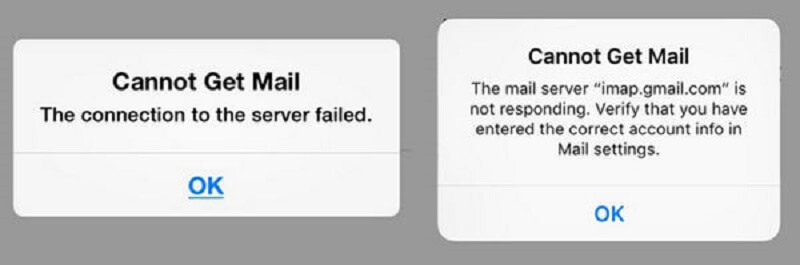
ها أنت ذا ؛ لقد تعلمنا للتو الحلول المختلفة حول كيفية الإصلاح فشل اتصال بريد iPhone بالخادم مشكلة. كل ما تحتاج إلى فهمه هو أن سبب هذه المشكلة هو ضعف الاتصال أو انعدامه.
قد يكون ناتجًا عن اتصالك بالإنترنت أو ربما إذن غير صالح خاصة عند استخدام بريد Exchange الإلكتروني. يمكنك اتباع أي من الحلول المذكورة أعلاه ومعرفة أي منها يناسبك.
تذكر أن الحلين الأخيرين اختياريان لأنهما ينطويان على فقدان البيانات. إذا لم تكن معتادًا على هذه الإعدادات ، فمن الأفضل استشارة خبير للقيام بذلك نيابة عنك. قم دائمًا بإنشاء نسخة احتياطية للهاتف لأنك لا تعرف أبدًا متى تنشأ المشكلات وتتسبب في الكثير من الإزعاج.
اترك تعليقا
تعليق
مقالات ساخنة
/
مثير للانتباهممل
/
بسيطصعبة
:شكرا لك! إليك اختياراتك
Excellent
:تقييم 4.7 / 5 (مرتكز على 61 التقييمات)